인텔은 새 데스크탑 CPU를 발표할 때, 오버클럭을 지원하는 고성능 모델인 K 시리즈를 먼저 출시하고 칩셋 역시 거기에 맞춰서 오버클럭을 지원하며 풍부한 기능을 갖춘 Z 시리즈를 함께 공개합니다. 이번에도 그런 공식은 빗나가지 않았는데요. 신형 데스크탑 프로세서인 코어 울트라 200 K 시리즈와 함께 선보인 칩셋은 가장 상위 모델인 Z890입니다. 당연히 이를 탑재한 메인보드들도 가격대가 높고, 기능이 풍부한 고급형 제품 위주로 나올 수밖에 없지요. 여기에서 소개할 MSI MEG Z890 UNIFY-X도 Z890 칩셋을 쓴 고급형 메인보드입니다. 하지만 평범하게 좋은 기능만 골라서 넣은 고급형인 메인보드가 아닙니다. 최고의 기능만 골라서 한데 넣은 최고급형 메인보드이며 동시에 오버클럭에 최적화한, 진정한 하드웨어 매니아를 위한 제품이거든요.
MSI MEG Z890 UNIFY-X는 클럭 제네레이터를 별도로 분리하고 TLVR 인덕터를 사용한 20+2+1+1의 호화스러운 전원부에 히트파이프가 달린 대형 방열판을 장착해서 안정적인 전원 공급이 가능합니다. 그리고 메모리 신호를 최적화하기 위해 램 슬롯을 2개로 압축했지요. 시스템 상태를 확인하는데 도움을 주는 디버그 LED와 빠른 조작 버튼, 전압 측정용 접점을 내장하고, 튜닝 컨트롤러를 연결해 빠르고 편리하게 설정을 바꿀 수 있습니다. 기능의 경우 넉넉한 수량과 편리한 조립 모두를 제공합니다. 6개의 M.2 슬롯 전부에 방열판을 제공하고, SSD와 방열판 모두 드라이버 없이 장착할 수 있는 EZ M.2 클립 2를 도입했습니다. 가장 많이 사용할 PCIe 5.0 x16 슬롯은 EZ PCIe 릴리스로 확실하게 잡아주고 간단하게 분리합니다. 2개의 썬더볼트 4 포트와 Wi-Fi 7 무선 랜, 5Gbps 유선 랜, 블루투스 5.4, 60W 전원 공급까지 가능한 전면 USB 20G 타입 C 포트를 제공합니다.
| 제품명 | MSI MEG Z890 UNIFY-X |
| CPU | 인텔 코어 울트라 200 시리즈 프로세서 |
| 소켓 | LGA 1851 |
| 전원부 | 20+2+1+1 디지털 전원부 |
| 칩셋 | 인텔 Z890 |
| 메모리 | DDR5 메모리 슬롯 2개, 최대 128GB, 9600+MHz 오버클럭 인텔 XMP 3.0, 듀얼 채널, 논 ECC/언버퍼드 메모리 지원, SMT 처리된 슬롯, 단면 래치 |
| 확장 슬롯 | PCI_E1: 칩셋에 연결, PCIe 4.0 x1 PCI_E2: CPU에 연결, PCIe 5.0 x16(스틸 아머와 SMT 공정으로 보강 처리, EZ PCIe 릴리스) PCI_E3: CPU에 연결, PCIe 5.0 x8(스틸 아머와 SMT 공정으로 보강 처리) PCI_E4: 칩셋에 연결, PCIe 4.0 x4(스틸 아머와 SMT 공정으로 보강 처리) |
| 스토리지 | SATA 6Gbps 포트 6개 M.2 슬롯 6개, 전부 양면 방열판과 써멀 패드 제공 M.2_1(PCIe 4.0 x4, CPU에 연결, M.2 2260/2280) M.2_2(PCIe 4.0 x4, 칩셋에 연결, M.2 2260/2280) M.2_3(PCIe 4.0 x4, 칩셋에 연결, M.2 2260/2280) M.2_4(PCIe 5.0 x4, PCIe 4.0 x4, CPU나 칩셋에 연결, M.2 22110/2280/2260) M.2_5(PCIe 4.0 x4, SATA 6Gbps, 칩셋에 연결, M.2 2280/2260, SATA 3번 포트 공유) M.2_6(PCIe 5.0 x4, CPU에 연결, M.2 2280/2260) |
| 내장 그래픽 출력 | DP x2(USB-C Alt 모드, HBR3, DP 1.4 규격, 8K 60Hz) |
| 내장 썬더볼트 | 썬더볼트 4 x2(후면) 최대 40Gbps 데이터 전송, USB4 디바이스는 20Gbps 전송, USB 3.2는 10Gbps 전송 5V 3A 15W 전원 공급, 8K 디스플레이 출력, 각 포트에 3개의 썬더볼트 4나 5개의 썬더볼트 3를 데이지 체인 연결 |
| USB 포트 | 전면 USB 2.0 x4 전면 USB 5Gbps 타입 A x4 전면 USB 20Gbps 타입 C x1(USB PD 60W 전원 공급을 쓰려면 6핀 보조전원을 PD_PWR1에 연결) 후면 USB 10Gbps 타입 A x8 후면 USB 10Gbps 타입 C x2 |
| 오디오 | 리얼텍 ALC4080 코덱. 7.1채널 HD 오디오, S/PDIF 출력, 전면 패널에 32비트/384KHz 재생 지원 |
| 네트워크 | 인텔 E5000B 5G 랜 x1 |
| 내부 I/O | 썬더볼트 5 카드 커넥터 x1(JTBT5, TRD3 지원) 24핀 전원 커넥터 x2 8핀 전원 커넥터 x2 8핀 확장 슬롯 전원 커넥터 x1 6핀 전면 USB PD 충전 커넥터 x1 펌프/시스템 쿨링팬 커넥터 x2 시스템 쿨링팬 핀헤더 x4 EZ 컨트롤러 핀헤더 x1 전면 패널 x2 케이스 침입 감지 x1 워터 플로우 x1 저속 모드 부팅 점퍼 x1 전면 오디오 x1 온도 센서 커넥터 x2 튜닝 컨트롤러 커넥터 x2 ARGB LED V2 x3 RGB LED x1 TPM 2.0 핀헤더 x1 V 체크 포인트 USB 2.0 포트 x4 USB 5Gbps 타입 A x4 USB 20Gbps 타입 C x1 |
| 무선랜, 블루투스 | 킬러 BE1750x Wi-Fi 7. 2.4GHz, 5GHz, 6GHz(320MHz) 조합으로 최대 5.8Gbps 지원, 802.11 a/b/g/n/ac/ax/be 블루투스 5.4, MLO, 4KQAM |
| LED | EZ 디버그 LED x4 EZ Digit 디버그 LED x1 |
| 백패널 | USB 10Gbps 타입 A x8 BIOS 플래시 버튼 x1 CMOS 클리어 버튼 x1 스마트 버튼 x1 USB 10Gbps 타입 C x2 썬더볼트4 40Gbps 타입 C x2 PS/2 키보드 x1 PS/2 마우스 x1 5Gbps 랜 WiFi/블루투스 안테나 x2 HD오디오 커넥터 x2 S/PDIF 광 출력 x1 |
| 권장 운영체제 | 윈도우 11 64비트 |
| 폼펙터 | ATX. 243.84x304.8cm |
| 박스 구성 | 튜닝 컨트롤러 EZ Wi-Fi 안테나 USB 드라이브 케이블 스티커 SATA 케이블 x4 EZ 프론트패널 케이블 1to3 EZ 케이블 1to2 RGB 확장 케이블 ARGB 확장 케이블 온도 센서 x2 EZ M.2 클립 2 리무버 EZ M.2 클립 2 x4 M.2 나사와 스탠드오프 세트 설명서 빠른 설치 가이드 |
| 참고 | https://www.msi.com/Motherboard/MEG-Z890-UNIFY-X |
| 가격 | 미정 |
X 모양의 UNIFY-X 메인보드
고급형 메인보드는 박스와 액세서리부터 평범하지 않아야 한다는 국룰이 있지요. 이 메인보드도 플라스틱 손잡이 달린 박스에 넣어주고요. 메인보드 아래의 액세서리 공간도 꽉 차 있습니다. 각종 케이블과 센서, 설명서는 당연히 들어가고요. Wi-Fi 7을 지원하는 메인보드답게 안테나가 동봉되어 있는데요. 평범한 안테나가 아니라 힘들게 돌릴 필요 없이 꽂기만 하면 연결되는 EZ 안테나입니다. 그리고 튜닝 컨트롤러가 있습니다. 메인보드에도 오버클럭을 위한 버튼과 디버그 LED가 있지만, 튜닝 컨트롤러를 쓰면 귀찮게 메인보드까지 들여다보지 않아도 조작과 확인이 가능하니 더욱 편리하지요. 폼펙터는 24x30mm를 꽉 채운 ATX입니다. 고성능 오버클럭용 메인보드답게 램 슬롯은 2개만 달려 있으나 DDR5-9600+ 이상의 고클럭 설정이 가능합니다. 확장 슬롯은 4개가 있으며 그 중 PCIe 5.0 x16 슬롯은 SMT 보강 처리와 스틸 아머로 내구성을 더하고, 확장 카드를 안정적으로 잡아주고 손쉽게 분리할 수 있는 EZ PCIe 릴리스 버튼이 달려 있습니다. 나머지 PCIe 5.0 x8와 PCIe 4.0 x4 슬롯도 스틸 아머로 보강하고 x16 길이의 카드까지 장착 가능하며, 여기에 PCIe 4.0 x1 슬롯까지 추가되어 확장성이 뛰어납니다.
MSI 게이밍 시리즈 그래픽카드는 오버클럭한 모델의 이름 뒤에 X나 Z를 붙입니다. 이 메인보드도 오버클럭에 최적화된 제품이라 그냥 유니파이가 아니라 유니파이 X로 붙였겠거니 했는데, 박스를 열어보니 이름만 X가 아니라 방열판 디자인까지 X자에 맞췄네요. 닉값한다는 말은 이럴 때 해야겠죠. 이 방열판은 단순한 장식이 아니라 기능과 편의성 모두 우수합니다. 전원부 방열판엔 히트파이프와 열 전도율 9W/mK의 써멀 패드를 장착했고, 그 위를 가로지르는 MSI 드래곤 엠블럼은 위아래에 RGB LED를 넣어 튜닝 효과를 높였습니다. 6개의 M.2 슬롯 위를 전부 덮은 방열판은 SSD 위와 아래를 모두 감싸고 전원부와 같은 고성능 써멀 패드를 부착했고요. EZ M.2 클립 2와 EZ M.2 실드 프로져를 도입해 도구 없이도 장착과 분리가 가능합니다. 또 메인보드 뒷면에는 방열판 역할을 겸하는 백플레이트를 달아 뛰어난 디자인과 기판 보호, 우수한 쿨링 성능을 모두 제공합니다. 대세인 M.2에 크게 신경을 쓴 건 맞지만 그렇다고 SATA를 소흘히 한 것도 아닙니다. 6포트면 부족하다고 지적할 사람은 없겠죠.
박스 전면.
박스 뒷면.
박스 개봉. 위층에는 메인보드가.
아래층에는 각종 케이블과 액세서리가 있습니다.
설명서, 빠른 설치 가이드, 스티커, M.2 고정용 클립과 나사, 그리고 M.2 나사를 쉽게 고정하도록 돕는 도구입니다.
튜닝 컨트롤러, 컨트롤러를 고정할때 사용하는 자석, 컨트롤러와 메인보드 사이를 연결하는 케이블.
디버그 LED, -/+, 전원, 리셋, 오버클럭 재시도, 오버클럭 실패 복구, CMOS 클리어 버튼이 있습니다.
SATA 케이블 4개, ARGB LED 확장 케이블과 연장 케이블, 온도 센서 2개 등을 제공합니다.
Wi-Fi 7 안테나입니다. 안테나 케이블을 돌려서 고정하는 게 아니라 꽂기만 하면 고정되는 EZ Wi-Fi 안테나입니다.
MSI MEG Z890 UNIFY-X입니다.
방열판 위에 보호 비닐이 붙어 있습니다.
눕혀두고 천천히 들여다 봅시다.
크기 243.84x304.8mm의 ATX 폼펙터.
LGA 1851 소켓을 둘러싼 묵직한 방열판과 2개의 DDR5 메모리 슬롯, 2개의 M.2 슬롯
방열판의 두께를 보면 묵직하다는 표현에 공감하실 겁니다.

방열판의 RGB LED는 과하지 않으면서도 고급스러운 느낌의 빛을 냅니다.
그 아래에는 2개의 PCIe x16 확장 슬롯과 대형 방열판이 있습니다.
PCIe 5.0 x16 슬롯은 EZ PCIe 릴리스 버튼이 있습니다. 24핀 전원 포트 아래의 버튼을 누르면 잠금 장치가 걸리고, 다시 누르면 풀립니다. 두꺼운 그래픽카드 사이로 힘들게 손을 넣어서 고정 래치를 누를 필요가 없지요.
전면 USB 5Gbps 타입 A 핀헤더 2개와 USB 20Gbps 타입 C 핀헤더 1개, 그리고 6개의 SATA 6Gbps 포트.
백패널에서 가장 인상적인 건 USB입니다. USB 10Gbps 타입 A가 8개. USB 2.0도 아니고 USB 5Gbps도 아니고 여기 있는 모든 USB 타입 A 포트가 10Gbps로 작동합니다. 아래의 USB-C 포트는 USB 10Gbps가 2개, 썬더볼트4 40Gbps가 2개입니다. 썬더볼트4 포트는 8K 해상도의 디스플레이포트 출력 기능도 제공합니다.
BIOS 플래시 버튼과 CMOS 클리어 버튼은 다들 아실테고 거기에 추가로 스마트 버튼이 있습니다. 바이오스에서 이 버튼에 무슨 기능을 할당할지를 정할 수 있지요. 또 오버클럭에 정말 진심인 매니아들을 위해 PS/2 키보드와 마우스 포트가 하나씩 있습니다.
네트워크는 5G 유선 랜이 1개, Wi-Fi 7 무선 랜 안테나 연결 단자가 있습니다. 사운드는 3.5mm 출력과 마이크, S/PDIF 광 출력 포트가 있습니다.
M.2 방열판을 분리했습니다.
M.2 방열판은 고정과 분리에 나사를 쓰지 않습니다. 방열판 끝 부분을 밀면 분리되고요.
방열판 걸쇠를 먼저 올려두고, 걸쇠 쪽으로 방열판을 당겼다가 누르면 고정됩니다.
램 슬롯 측면 방열판과 PCIe x16 슬롯 상단 방열판, 그리고 칩셋까지 덮는 대형 방열판.
대형 방열판 하나로 4개의 M.2 SSD를 덮습니다.
메인보드 뒷면입니다. 백플레이트가 있어 기판을 보호합니다.
백플레이트 안쪽을 보면 전원부에는 써멀 패드가, 메모리 슬롯 쪽에는 지지대가 있음을 볼 수 있는데요.
써멀 패드가 전원부 뒷면에서 나오는 열을 백플레이트 전체로 퍼트려 줍니다. 메모리 슬롯 뒷면의 지지대는 메모리를 꽂을 때 기판이 휘는 걸 막아줍니다.
방열판이 참 많습니다. M.2 SSD를 위아래로 전부 덮기에 그렇습니다. 모든 방열판에는 9W/mK의 열 전도율을 지닌 써멀 패드가 있습니다.
I/O 커버
히트파이프와 RGB LED가 달린 전원부 방열판.
메모리 슬롯 측면 M.2 SSD 방열판
PCIe x16 슬롯 위의 M.2 SSD 방열판
칩셋 옆의 4개 M.2 SSD를 덮은 방열판.
M.2 2280 슬롯의 하단 방열판.
메인보드 가장 아래에 붙어 있는 M.2 슬롯 2개의 하단 방열판.
칩셋 방열판
오디오 회로 커버
EZ PCIe 릴리스 버튼. 이걸 누르면 고정 장치가 풀리거나 잠급니다.
호화스러운 기능을 듬뿍 담았습니다
방열판을 제거하고 좀 더 자세히 들여다 봅시다. 전원부는 20+2+1+1페이즈 구성입니다. 코어 전력에만 20페이즈를 사용하는데요. 커버하는 전류가 최고 110A로 높을 뿐만 아니라, 일반 소비자용 메인보드 중에서는 최초로 TLVR(Trans-Inductor Voltage Regulator)를 사용해 보다 안정적으로 작동하며 효율이 뛰어납니다. 또 클럭 제네레이터를 따로 분리한 OC 엔진을 탑재해 세밀한 조절이 가능합니다. 2개의 8핀 보조전원 커넥터의 위치도 옮겨졌습니다. 지금까지는 전원부 방열판 사이에 끼어 있어 케이블을 연결하기가 불편했지만, 여기에선 우측 상단으로 자리를 옮기면서 연결이 한결 쉬워졌습니다. 8층 기판과 서버 메인보드급 소재, 2온스 구리 등은 지금까지 MSI 고급형 메인보드에서 꾸준히 써왔던 것들이죠. 거기에 추가로 TVS 전압 억제와 강화된 핀 디자인을 도입해서 안정성을 높였습니다. 2개의 슬롯에 신호를 집중한 메모리는 SMT 공정으로 고정해 강도를 높이고, 메인보드 뒷면의 백플레이트가 메모리 슬롯에 맞춰 움푹 들어가 메모리 모듈을 장착할 때 기판이 휘는 걸 막아줍니다.
백패널의 포트 구성은 풍성하다는 말로는 표현이 부족하고요. 진짜 광기를 보았다고 하면 오히려 가까울 겁니다. 익스트림 오버클럭커를 위해 PS/2 규격의 키보드와 마우스 포트를 넣었는데, 이것만 보고 구형 포트 위주로 넣었다고 오해해선 안 됩니다. 백패널을 가득 채운 8개의 USB 타입 A 포트는 전부 5Gbps가 아닌 10Gbps의 속도로 데이터를 전송하며, 여기에 2개의 USB-C 포트 역시 10Ggbps의 속도를 냅니다. 2개의 썬더볼트 4 포트는 40Gbps의 속도에, USB4 디바이스도 20Gbps까지 가능하니 속도 걱정할 일이 없습니다. DP Alt 모드로 8K의 고해상도 디스플레이 연결도 가능하지요. 후면 USB-C 포트와 썬더볼트4 포트의 전원 공급은 15W까지 지원하지만, 전면 핀헤더는 60W의 PD 전원 공급이 가능하기에 전원 충전이나 공급 역시 문제될 게 없습니다. 유선 랜의 속도는 5Gbps, Wi-Fi 7은 6GHz(320MHz) 주파수까지 활용해 최고 5.8Gbps의 속도를 내기에 네트워크 속도 역시 출중합니다. 사운드는 리얼텍 ALC4080을 탑재해 S/PDIF 광 출력과 전면 32비트/384KHz 출력을 제공합니다.
방열판도 떼어냈으니 이제 메인보드 위에 어떤 부품들이 있는지 관찰할 차례입니다.
LGA 1851 소켓과 전원부, DDR5 메모리 슬롯입니다.
LGA 1851 소켓입니다. 전체적인 모습은 기존의 LGA 1700 소켓과 비슷하며, 물리적인 크기도 같고, 쿨러도 서로 호환됩니다.
고정 방식 역시 똑같습니다.
LGA 1851 소켓 CPU를 장착했습니다.
20+2+1+1 페이즈 전원부입니다. 20페이즈 VCORE 전원부는 양 옆에 나뉘어져 있고, 주변부에는 SA 2페이즈, GT 1페이즈, VNNAON 1페이즈가 붙어 있습니다.
TLVR이라고 써진 인덕터가 VCORE 전원부입니다. Trans-Inductor Voltage Regulator의 줄임말로 안정적인 동작과 높은 효율이 특징입니다.
르네사스 R2209004 110A SPS Dr.MOS와 TLVR입니다.
VCORE 외에 다른 전원부엔 르네사스 RAA 220075R0 75A 파워 스테이지와 큐브 인덕터가 있습니다.
전원부 좌측 상단에는 르네사스 RAA 229131 20페이즈 PWM 컨트롤러, 르네사스 RAA 229134 DC to DC 스위칭 조정기등이 보입니다.
2개의 8핀 보조전원은 메모리 슬롯 위에 위치해 케이블을 꽂꺼나 빼기 편합니다. 그 옆에는 CPU 팬, 펌프 단자, 시스템 팬, ARGB LED, EZ 디버그 LED, 전원 측정, 디버그 LED가 있습니다. CPU 쿨러 케이블은 바로 여기에 연결하면 되지요. 더 간단하게 연결하는 방법도 있습니다. 하얀색 검은색이 섞인 JAF2 단자는 EZ Conn인데요. 12V ARGB 핀헤더와 시스템 팬, USB 2.0 핀헤더가 합쳐져 코어리퀴드 P 시리즈 수냉 쿨러나 MPG EZ120 ARGB 팬을 깔끔하게 연결합니다.
EZ 디버그 LED와 디버그 LED가 있어 시스템 문제를 빠르게 파악할 수 있습니다. 2번 8핀 보조전원 아래의 LED는 EZ 메모리 감지 LED입니다. 여기에 불이 들어오면 메모리에 문제가 있다는 것이니 다른 부품을 확인할 필요도 없습니다.
24핀 전원과 6핀 보조전원입니다. 그 위에는 PCIe M.2 슬롯도 하나 있습니다.
저 6핀 보조전원은 바로 옆의 전면 USB-C 핀헤더에 60W USB PD 전원을 공급하는 용도입니다.
메모리 슬롯은 2개입니다. 고성능 오버클럭 특화 메인보드는 메모리 신호의 간섭을 줄이기 위해 램 슬롯을 2개만 넣는 경우도 드물지 않습니다. 최대 128GB의 용량에 오버클럭해서 9600MT 이상까지 지원하고, 인텔 XMP 3.0도 쓸 수 있습니다. 메모리 고정 래치는 한쪽에만 달려 있습니다.
제네시스 로직 GL3523 USB 3.1 Gen1 허브 컨트롤러와 2개의 USB 타입 A 전면 핀헤더 포트입니다.
Z890 칩셋
확장 슬롯은 총 4개입니다. 스틸 아머 보강 처리된 PCIe x16 슬롯은 위에서부터 순서대로 CPU에 연결된 5.0 x16, CPU에 연결된 5.0 x8, 칩셋에 연결된 4.0 x4입니다.
확장 슬롯의 수가 많다보니 전원 공급에도 신경을 써야겠지요. 가장 아래에는 8핀 그래픽카드 보조전원을 연결해 안정적인 전력 공급을 돕습니다.
가장 위에는 칩셋에 연결된 PCIe 4.0 x1 슬롯이 있습니다.
확장 슬롯 사이사이에는 5개의 M.2 슬롯이 있습니다. PCIe 5.0이나 4.0을 지원하며 5번 슬롯은 SATA 6Gbps 모드도 지원합니다. 또 모든 슬롯이 레이드 0/1/5/10을 지원합니다.
2개의 바이오스 저장 메모리와 바이오스 전환 스위치, Asmedia ASM1162 SATA 확장 컨트롤러입니다.
그 아래에는 전면 핀헤더, 쿨링팬 핀헤더, uSB 핀헤더, ARGB LED 핀헤더가 있습니다.
Nuvoton NCT6687D-M 슈퍼 I/O 컨트롤러입니다.
확장 슬롯에 안정적으로 전원을 공급하는 8핀 보조전원, 튜닝 컨트롤러 연결 단자, USB 2.0 핀헤더.
전면 오디오 패널 핀헤더, RGB LED와 ARGB LED 핀헤더, 그리고 160Gbps의 속도를 내는 썬더볼트 5 확장 카드를 연결하는 전용 단자가 있습니다.
리얼텍 ALC4080 7.1채널 오디오와 오디오 전용 캐패시터
확장 슬롯과 M.2 슬롯 사이에는 PCIe 5.0 리니어 이퀼라이저 MUX/DeMUX인 JYS13008MF01 칩이 있습니다.
또 Asmedia ASM2480B PCIe 4.0 스위치 ㅂ도 슬롯 사이에 있습니다.
5Gbps 유선 네트워크를 위한 킬러 랜 칩입니다.
제네시스 로직 GL850G 허브
썬더볼트4 포트 아래에는 인텔의 S4115N39 컨트롤러가 2개 있습니다. 리얼텍의 RTS5453P는 썬더볼트 4 포트에 USB-C 신호를 제공합니다.
배터리는 세워서 붙였습니다. 워낙 많은 부품이 있다보니 공간이 부족해서 이렇게라도 해야 합니다.
킬러 BE1750x WiFi/블루투스 미니 PCIe 카드입니다.
뜯어보면 인텔제 컨트롤러 보드가 나오고요.
케이블이 연결되어 있습니다.
6개의 USB 10Gbps 타입 A 포트와 스마트 버튼을 위한 도터보드입니다.
6개의 포트와 3개의 버튼이 있고요.
위쪽에는 리얼텍의 RTS5420 USB 3.2 Gen2 x1 허브 컨트롤러가 있습니다.
바닥에는 연결 단자가 있습니다.
이제 보드 뒷면을 볼 차례입니다.
LGA 1851 소켓 뒷면. 전원부 바로 뒤에 써멀 패드가 붙은 흔적이 있습니다.
윈본드 W25Q80 8Mb 시리얼 플래시 메모리
여러 로고
5개의 PCIe 5.0 리니어 이퀼라이저 MUX/DeMUX인 JYS13008MF01 칩.
GS7133 리니어 레귤레이터
Asmedia ASM2480B PCIe 4.0 스위치
MSI 바이오스가 바뀌었어요

지극히 개인적인 소감이지만, 이 메인보드는 하드웨어보다도 소프트웨어 쪽이 더 놀라웠습니다. 하드웨어야 MSI가 알아서 좋은 것만 골라 신제품에 넣을테니 뭐가 있어도 그런가보다 하고 넘어갈 수 있는데요. 소프트웨어, 그 중에서도 바이오스를 완전히 새로 갈아 엎었거든요. MSI가 그 동안 사용했던 클릭 바이오스 5는 제공하는 기능만 따지면 그 어떤 제조사에도 뒤쳐지지 않은 방대한 볼륨을 자랑했으나, 오랫동안 같은 인터페이스 디자인을 유지하다보니 요새 디자인 트랜드와는 맞지 않다는 느낌도 있었습니다. 인텔과 AMD의 800 시리즈 칩셋 메인보드부터 도입한 클릭 바이오스 X는 디자인을 일신해 보다 깔끔하고 세련된 인터페이스 환경을 제공합니다. 시스템의 필수 정보를 모든 화면에서 표시하고, 자주 사용하는 기능만 모은 EZ 모드와 세세한 설정이 가능한 어드밴스드 모드로 나뉜 구성은 전 세대와 같습니다. 하지만 클릭 바이오스 X에서는 EZ 모드에서 선택하는 가능을 확장해, 각 잡고 오버클럭을 하는 게 아닌 이상 굳이 어드밴스드 모드에 들어갈 필요가 없습니다. 또 NPU를 오버클럭하는 AI 부스트, 리셋 버튼이나 후면 버튼에 필요한 기능을 할당하는 스마트 버튼을 비롯한 새로운 기능도 추가됐습니다.
설정 프로그램은 MSI 센터에 모았습니다. MSI 센터는 MSI 제품을 위한 모든 기능을 제공하는 앱이지만, 그 많은 기능을 다 설치할 필요가 없는 앱이기도 합니다. 모듈식 구조를 도입해 필요한 것만 골라서 설치하면 되거든요. 덕분에 MSI 센터는 굼뜬 동작이나 잦은 충돌로 유명한 다른 회사의 프로그램과 다르게 안정적이고 깔끔한 모습을 보여줍니다. 최신 버전에서는 AI 기능을 중시하는 최근의 트렌드에 맞춰서 AI 엔진 모듈이 새로 추가됐습니다. 지금까지는 유저 시나리오 모듈에서 시스템의 프리셋을 골라 성능을 최적화했지만, AI 엔진에서는 시스템의 사용 환경을 파악해서 자동으로 성능을 맞춰줍니다. 메인보드에 연결된 RGB LED의 설정은 미스틱 라이트 모듈에서 진행합니다. 미리 지정해 둔 설정을 프로파일 단위로 관리하고, 메인보드에 연결된 부품 중 필요한 것만 골라서 연동이 가능합니다. 그 외에도 하드웨어의 현 상태를 보여주는 하드웨어 모니터링과 시스템을 테스트하는 시스템 진단, 쿨러의 모니터링과 성능을 설정하는 쿨링 위저드 등을 활용해서 시스템을 최적화할 수 있습니다.
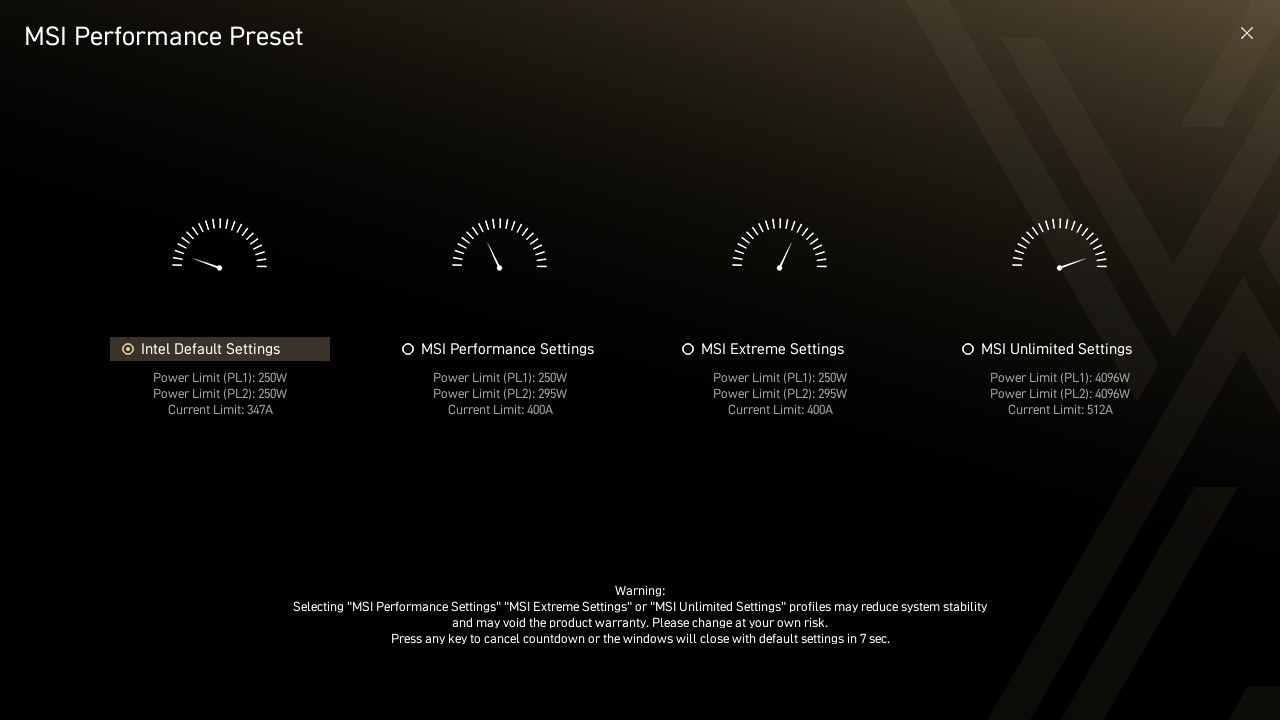
바이오스에 진입하자마자 맞이하는 건 전원 프리셋 설정입니다. MSI는 여러 고성능 프리셋을 제공하지만, 인텔은 기본 설정 외에 다른 값을 권장하지 않는다는 걸 잊으시면 안 됩니다.

새로워진 디자인의 클릭 바이오스 X EZ 모드입니다. 위쪽에는 성능 최적화, 그 아래에는 빠른 설정, 오른쪽에는 시스템 정보를 표시하고요. 가장 위의 아이콘에서 추가 기능을, 가장 아래의 아이콘에서 부팅 순서를 선택합니다.

처음 부팅할 때 전원 프리셋을 설정하고, 여기에서 메모리 프로파일을 설정했으니 더 뭘 건들진 않아도 될 것 같지만, 그래도 무슨 기능이 있는지 봅시다.

처음 화면에서 성능 프리셋을 설정하는 걸 잊었다고요? 여기에서 다시 고르면 됩니다.

메모리 설정은 메모리 트라이 잇!에서 아주 간단하게 설정할 수 있습니다.

그래픽카드 선택.

MSI 드라이버 자동 설치 기능

첫 화면 설정

게임 부스트를 켜면 전력 제한을 비롯한 각종 설정을 자동으로 조절해 성능을 최대한으로 끌어 올립니다.

EZ On/Off는 말 그대로 켜거나 끌 수 있는 여러 기능들을 모았습니다.

아래의 아이콘을 움직여서 부팅 순서를 설정합니다.

위의 아이콘은 추가 기능을 제공합니다.

가장 앞에는 바이오스를 업데이트하는 M 플래시가 있습니다. 처음 설치된 건 10월 4일자, 나중에는 10월 8일자 바이오스를 전달 받았는데, 공식 홈페이지에 10월 15일자 바이오스가 있길래 그걸 적용해서 테스트했습니다.

하드웨어 모니터입니다. 시스템의 온도와 팬 속도 커브를 지정하는 메뉴지요. 클릭 바이오스 3 시절만 하더라도 이걸 조절해서 소음을 줄였었는데, 요새는 자동 설정이 워낙 잘 되어 있어서 굳이 손 댈 필요는 없네요.

언어 선택. 한국어도 있습니다. 모든 메뉴가 다 한글화되진 않았습니다.

기본 값 불러오기

스마트 버튼 설정. 사용 빈도가 떨어지는 케이스의 리셋 버튼이나, 백패널의 스마트 버튼에 지정된 기능 중 하나를 할당할 수 있습니다.

자주 쓰는 기능을 지정하는 즐겨찾기.

변경 내역을 보여주는 로그 리뷰

도움말

검색

종료 전에는 변경 내역을 보여줍니다.

이제 어드밴스드 모드로 바꿔 봅시다. 여기에선 왼쪽에 주 메뉴, 오른쪽에 세부 메뉴가 있습니다.

시스템 상태 메뉴
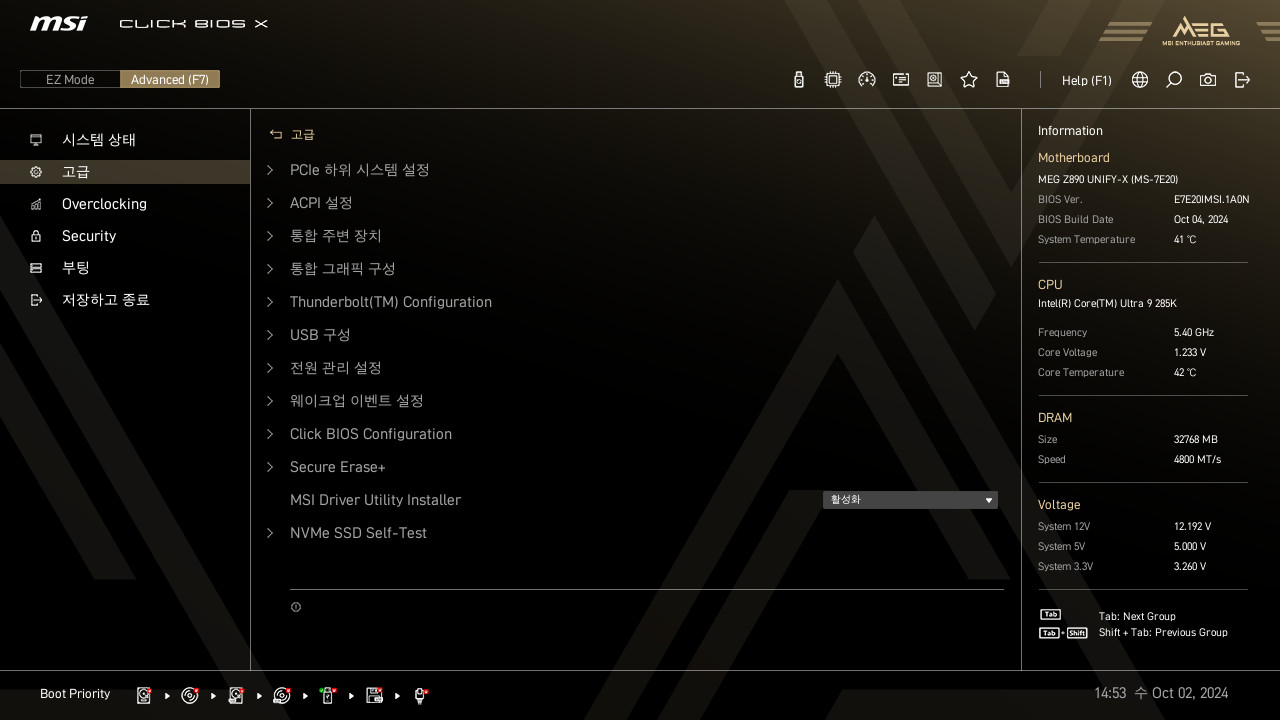
고급 설정에선 PCIe 서브시스템, ACPI, 내장 그래픽/사운드/썬더볼트/USB, 전원 관리와 웨이크 업, 시큐어 이레이즈, SSD 삭제, 드라이버 인스톨러 기능을 설정합니다.

PCIe 서브시스템과 ACPI 설정. PCIe 인터페이스를 사용하는 확장 슬롯이나 M.2의 버전을 설정합니다.

SATA와 썬더볼트 관련 설정입니다.

내장 그래픽, 사운드, USB 관련 설정입니다.

전원 관리, 웨이크 업 이벤트, 클릭 바이오스 설정, SSD 완전 삭제와 테스트 기능입니다.

오버클럭입니다. 간단한 노말 모드와 더 심도 깊은 설정이 가능한 익스퍼트 모드를 제공합니다.

오버클럭 잠재력을 테스트하는 CPU 포스입니다. 여기에선 P코어 106점, E코어 93점이 나왔네요.

CPU의 세부 기능 설정

AVX 컨트롤, 메모리 트라이 잇, 메모리 확장, 기어 설정 등의 기능들.

고급 DRAM 구성 메뉴

나머지 오버클럭 기능들

CPU와 메모리 정보 확인

보안 기능

부팅과 저장, 종료 설정.

MSI 센터의 설치, 권장 프리셋, 모듈 설치, 하드웨어 모니터링

AI 엔진을 사용한 자동 선응 최적화, 유저 시나리오의 선응 프리셋 설정, 쿨러 설정, 슈퍼 차저, MSI 지원, 시스템 진단.

트루 컬러 색상 보정, 네트워크 관리, 업데이트 관리, 미스틱 라이트 RGB LED 설정.

킬러 네트워크 앱
코어 울트라 9 정도는 써 줘야
성능 테스트엔 코어 울트라 9 285K의 엔지니어링 샘플을 사용했습니다. 정식으로 판매하는 CPU가 아니다보니 게임 부스트나 전력 제한 해제 등의 기능을 쓸 수 없었던 건 아쉬웠으나, MSI MEG Z890 UNIFY-X가 코어 울트라 9 시리즈의 성능을 발휘하는데 충분한 성능을 지닌 메인보드임은 확인할 수 있었습니다. 30분 동안의 스트레스 FPU 테스트에서 전압 변동이 거의 없었고, 전원부 표면도 71도의 낮은 온도를 유지했습니다. CPU 외에 스토리지와 네트워크 성능 역시 출중합니다. NVMe. M.2 SSD는 PCIe 5.0 x4 규격 제품까지 지원하며, 썬더볼트 4가 40Gbps에 USB 타입 C 포트는 20Gbps의 속도로 데이터를 전송합니다. 네트워크는 5Gbps의 유선 랜과 최고 5.8GHs의 속도를 내는 Wi-Fi 7을 지원하니 어떤 부분에서던 최고 수준입니다.

동작 테스트에는 코어 울트라 9 285K의 샘플을 사용했습니다.

애로우레이크에서 달라진 구조 중 가장 눈에 띄는 건 역시 NPU 탑재겠지요.

5Gbps 랜, Wi-Fi 7의 802.11be, 블루투스 5.4, TPM 2.0을 장치 관리자에서 확인

CPU-Z에서 확인한 코어 울트라 9 285K와 MSI MEG Z890 UNIFY-X 메인보드.

메모리는 DDR5-6000 32GB를 사용했습니다.
그 외에 MSI 지포스 RTX 4080 SUPER 게이밍 X 슬림 D6X 16GB 트라이프로져3, MSI MAG 코어리퀴드 E360, MSI MPG A850G PCIE5 80PLUS GOLD을 사용했습니다.
RGB LED의 존재감
컴퓨터를 켜고 디버그 LED를 보기 편하다는 이유 하나만으로도 튜닝 컨트롤러가 욕심나더라고요. 아무 메인보드에나 장착할 수 있는 물건은 아니지만.
이 글의 주인공은 CPU가 아니라 메인보드니까, 코어 울트라 9 285K의 제 성능을 내는 데 문제 없었다는 소개 차원에서 간단한 벤치마크 스크린샷만 올립니다. 코어 울트라 9 285K와 다른 CPU의 성능 비교는 곧 이어 올릴 글을 참고하세요.

CPU-Z 벤치마크

시네벤치 2024

시네벤치 R23
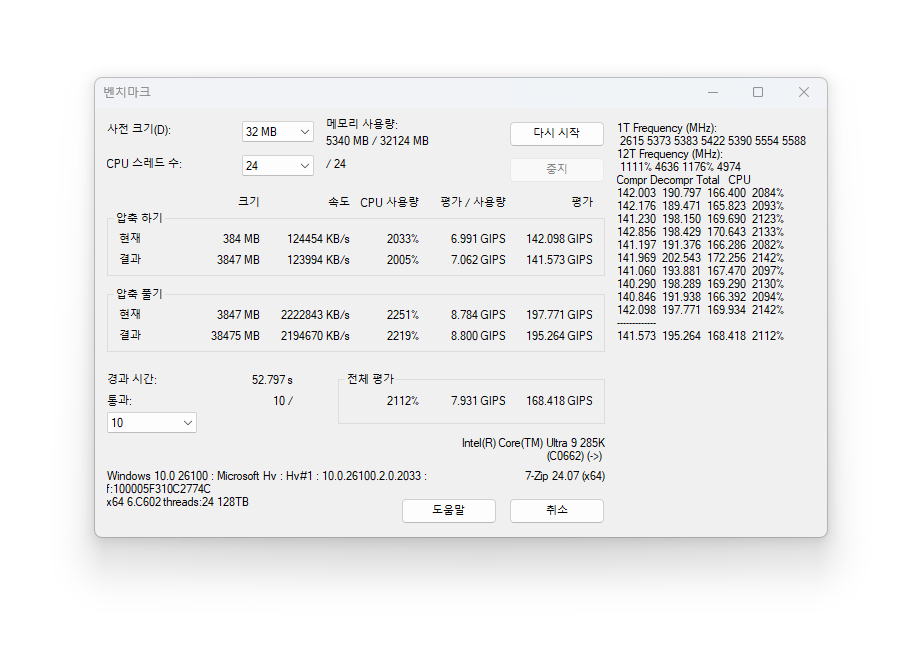
7Zip 벤치마크
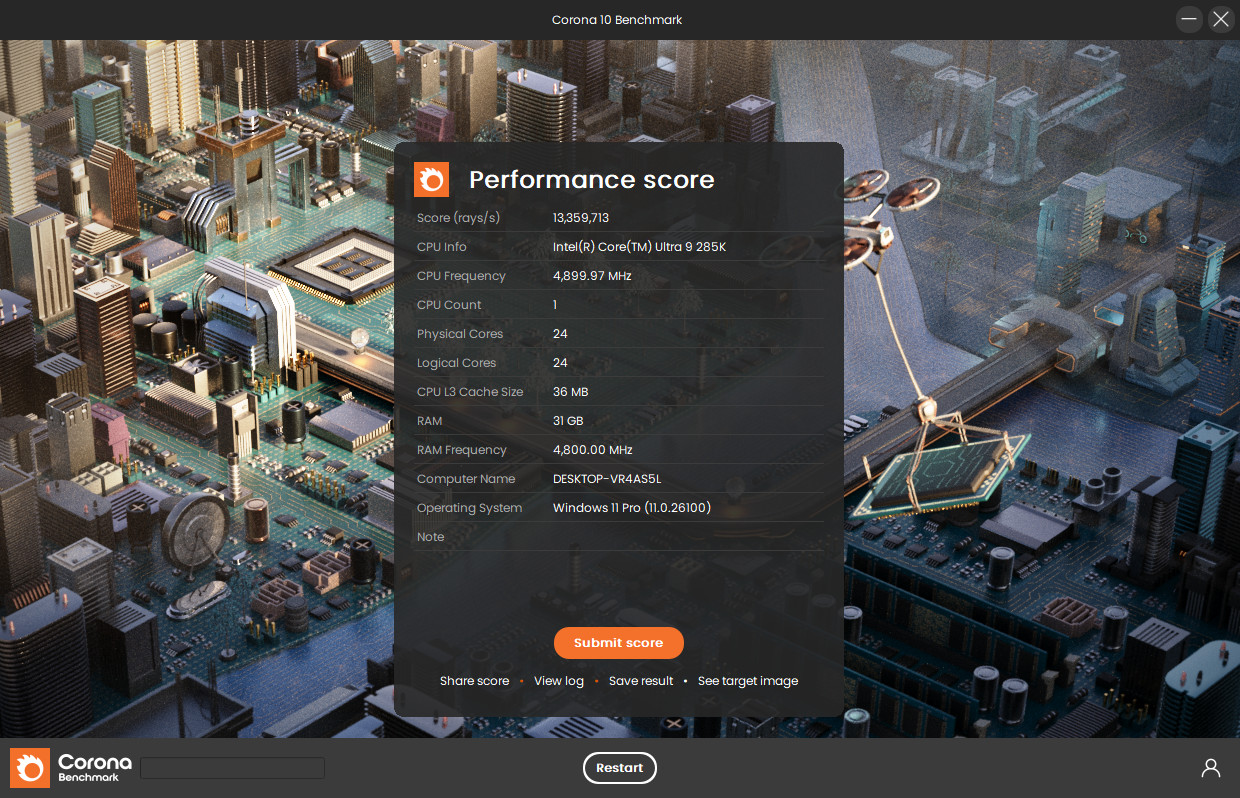
코로나 10 벤치마크

X.264 FHD 벤치마크
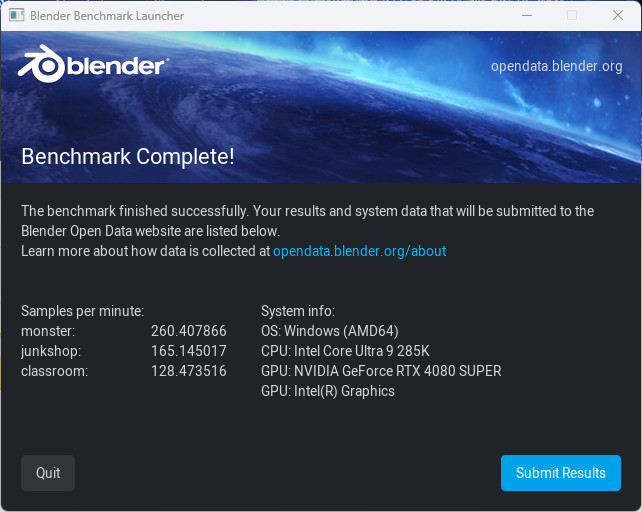
블렌더 렌더링
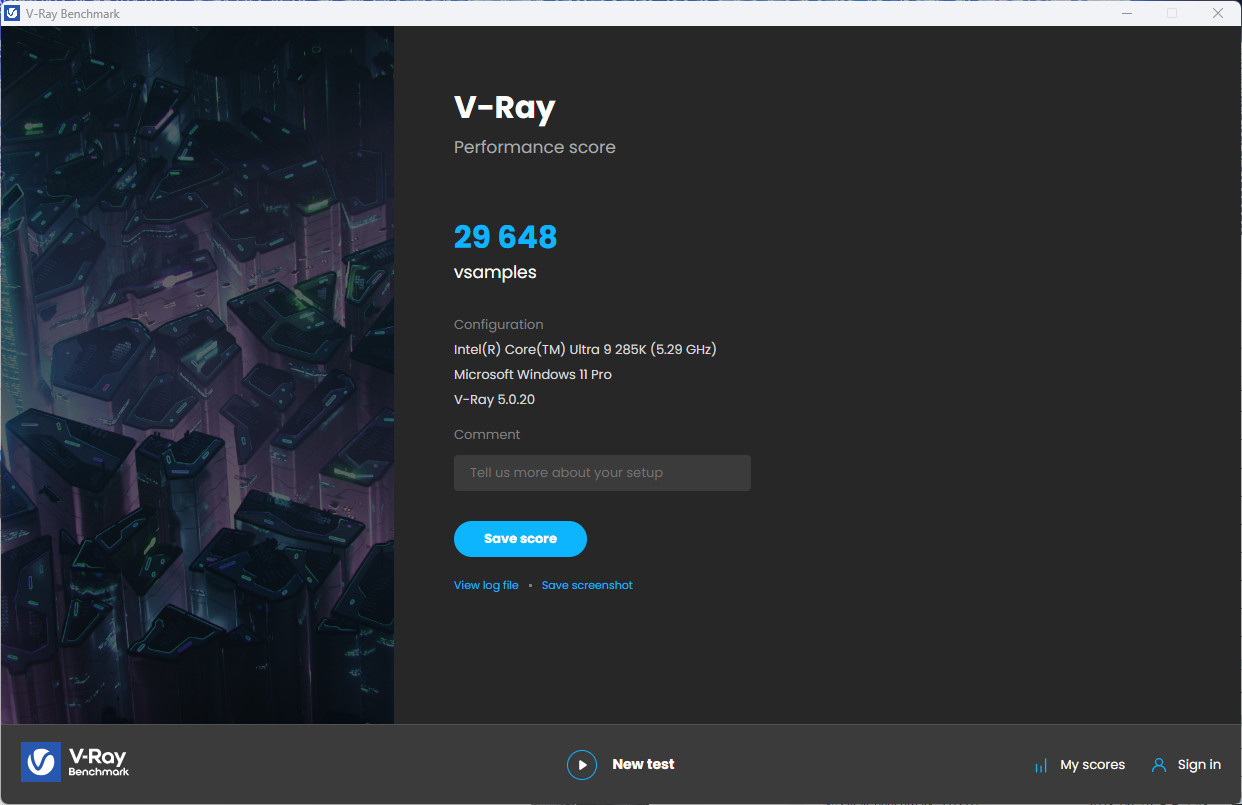
Vray 5

PC마크 10

3D마크 CPU 프로파일

코어 레이턴시 테스트

30분 간 FPU 테스트를 실행했을 때의 전압 변화
30분 간 FPU 테스트를 실행했을 때의 전원부 온도

썬더볼트 4 포트에선 최고 40Gbps의 썬더볼트 4 전송과 20Gbps의 USB-C 디바이스를 지원합니다.
MSI MEG Z890 UNIFY-X
인텔의 새 플랫폼인 LGA 1851을 위한 고성능 메인보드입니다. TLVR 인덕터와 110A SPS 등의 고품질 재료를 사용해 20+2+1+1 페이즈 전원부를 구성하고 클럭 제네레이터 칩과 고성능 방열판을 장착해 안정적으로 전력을 공급합니다. 메모리는 2개의 슬롯으로 압축하고 메모리 부스트 최적화를 통해 DDR5 9600 이상의 고클럭을 지원합니다. 여기에 시스템 정보를 빠르게 확인하고 오버클럭에 필요한 조작을 간단하게 할 수 있는 외장형 튜닝 컨트롤러, 디버그 LED, 전압 측정 기능을 제공합니다.
한편으로는 확장성과 편의성이 모두 뛰어납니다. 6개의 SATA 포트와 6개의 M.2 슬롯을 제공하며, 모든 M.2 슬롯은 앞/뒤 모두에 방열판을 장착하고 도구 없이 조립과 분리가 가능합니다. 확장 슬롯은 4개 중 x16 길이의 3개 슬롯을 스틸 아머로 보강 처리하고, 무거운 그래픽카드를 장착할 PCIe 5.0 x16 슬롯은 EZ PCIe 릴리스 버튼을 달아 분리와 고정이 편리합니다. 5G 유선 랜, Wi-Fi 7 무선 랜, 2개의 썬더볼트 4와 60W PD 전력 공급을 지원하는 전면 USB-C 포트까지 확장성도 뛰어납니다.
MSI의 신형 메인보드는 바이오스도 개선됐습니다. 더욱 직관적이고 미려해진 인터페이스 디자인과 함께 NPU 오버클럭과 스마트 버튼 설정을 비롯한 편의 기능이 추가되었습니다. 어드밴스드 모드는 여전히 풍부한 기능을 제공하고, EZ 모드는 완성도를 높여 기본적인 기능을 바로 확인할 수 있을 뿐만 아니라, 특별한 추가 설정 없이도 바로 시스템을 쓸 수 있게 도와줍니다.
<저작권자(c) 기글하드웨어(https://gigglehd.com) 무단전재-재배포금지>
기글하드웨어 인기글
| NVIDIA, 블랙웰의 설계 결함을 인정 |
| 리누스 토발즈: 버그 투성이 하드웨어와 이론적인 공격에 지쳤다 |
| 윈도우 11 24H2 업데이트 후 워드/엑셀이 작동하지 않는 문제 |
| 퀄컴이 주장하는 인텔 루나레이크와 스냅드래곤의 비교 |







































































































































![[포인트 마켓] LEADCOOL 120 PWM (화이트) x 3개](http://img.danawa.com/prod_img/500000/531/941/img/12941531_1.jpg?fitting=Large|140:105&crop=140:105;*,*)
![[G마켓]퍼플랩 끝장세일! RTX 50 시리즈 탑재 완본체 특가](https://img.danawa.com/images/attachFiles/6/822/5821737_18.png?fitting=Large|140:105&crop=140:105;*,*)









